- ���J��
- �J�e�S���[
- �v���O�C���̐ݒu���@
�t�@���u���O�� Seesaa Blog �Ɠ����Ȃ̂ŁA���̃u���O�̂قƂ�ǂ̓��e�� Seesaa Blog �ł����p�ł��܂��B
�t�@���u���O �e�b�N http://fanblogs.jp/techs/ ��A8.net![]() �̃t�@���u���O�i�����j���g���Ă��܂��B
�̃t�@���u���O�i�����j���g���Ă��܂��B
�p�\�R���ŁiPC�Łj�̃v���O�C��������ݒu�����ꍇ�A�X�}�[�g�t�H���ɂ͔��f����܂���B�t�ɃX�}�[�g�t�H���ł̃v���O�C�������ł̓p�\�R���ɔ��f����܂���B
�v���O�C�����A�p�\�R������ł��X�}�z����ł��g�����߂ɂ͗����ݒu����K�v������܂��B

�X�}�z�Őݒu���@
�uPC�Ńv���O�C���̐ݒu���@�v��������̃y�[�W�ł��B
PC�Ńv���O�C����ݒu���I���������Ȃ牺�̂悤��PC�́u�f�U�C���v��ʂ��\������Ă���Ǝv���܂��B

�\������Ă��Ȃ��ꍇ�́A�y�[�W���ւ��܂��B�t�@���u���O�փ��O�C������̏ꍇ�́A�u�v���O�C���̐ݒu���@�v���Q�Ƃ��ăy�[�W���ړ����Ă��������B
����ȊO�̏ꍇ��
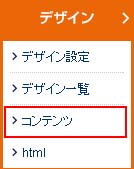
�Ǘ��y�[�W�㕔�̃��j���[����u�f�U�C���v�Ƀ}�E�X�����킹�A�o�Ă������ڂ���u�R���e���c�v���N���b�N���܂��B
�u�f�U�C���v��ʂ��J������A�I�����W�F�̔w�i�ŁuPC�v�Ə����Ă���^�u�̉��ɂ���u�X�}�[�g�t�H���v���N���b�N�B
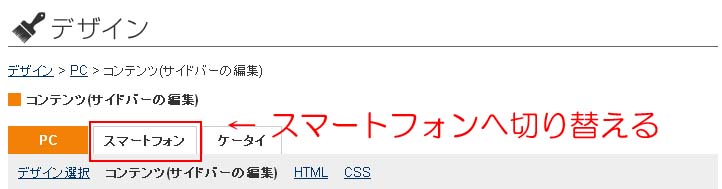
���̃X�}�[�g�t�H���p��ʂɕς��̂Łu�R���e���c�v���N���b�N�B
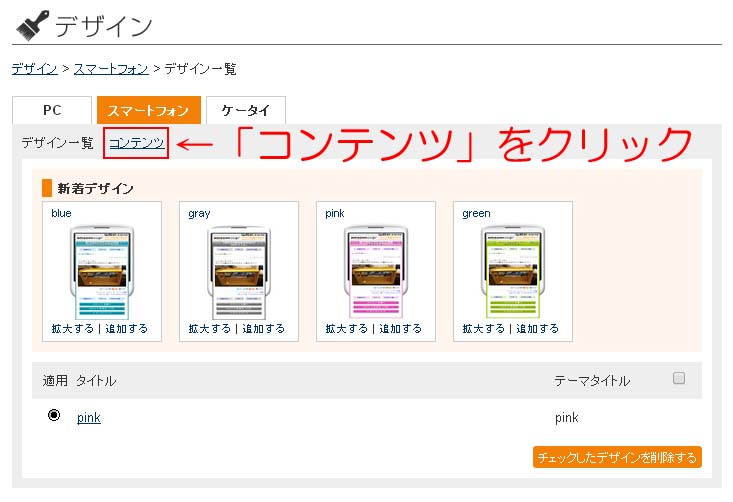
�X�}�[�g�t�H���p�A�C�e����z�u�����ʂɂȂ�܂��B�����́u�lj��R���e���c�v����u���R�`���v��I�сA�u�g�p����R���e���c�v�́u�L���v�̉��ɒu���܂��B
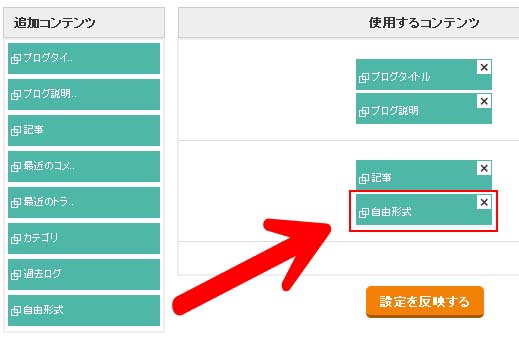
�u�g�p����R���e���c�v�ɒu�����u���R�`���v�̕����������N���b�N�B
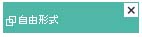
��ʂɕ����オ������ԂŁu���R�`���v�̐ݒ��ʂ��\������܂��B
�^�C�g�����ɏ��������O�͕\������Ȃ��̂ŁA�������킩��₷�����O�����܂��B
�u���R�`���v�́A����ǂ����ɓ\��t���Ďg���Ă��A�ʂ́u���R�`���v������ɒlj����ĉ��ł��Ⴄ���e�̂��̂����܂��B�v���O�C����lj����邽�тɕʂ́u���R�`���v�ɂ킩��₷�����O�����č쐬����ΊǗ����₷���Ǝv���܂��B
�^�C�g���̉��ɂ���u���R���͗��v�ɃX�}�[�g�t�H���p�̃v���O�C����\��t���܂��B
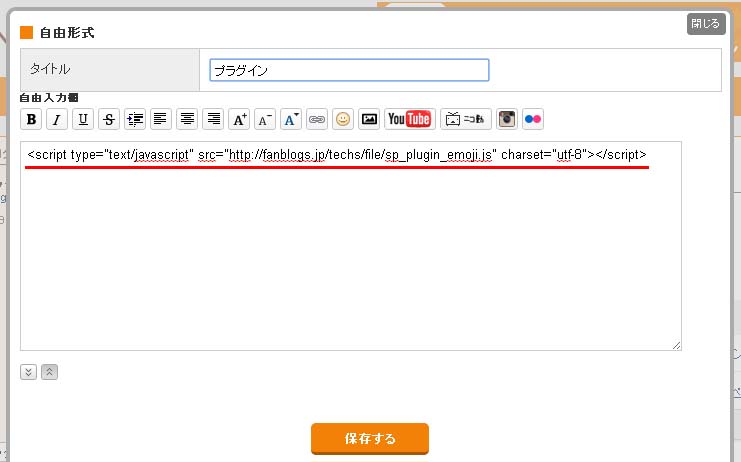
�K���A�X�}�[�g�t�H���p�̃v���O�C����\���Ă��������B������PC�p��\���Ă������܂���B
�^�C�g���ƃv���O�C������͂��I�������u�ۑ������v�{�^���������܂��B�u�ݒ肪�������܂����v�ƕ\�����ꂽ��A�E�B���h�E����܂��B
�O�̉�ʂɖ߂�����u�ݒ�f�����v���N���b�N�B
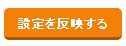
�u�ݒ��ύX���܂����B�v�ƕ\�����ꂽ��A�X�}�[�g�t�H���p�v���O�C���̐ݒu�͊����ł��B
�v���O�C���̎g�p����߂�ꍇ�́A�ݒu�����A�C�e���̉E��ɂ���x��������A�폜����܂��B�폜��A�u�ݒ�f����v�{�^���������ƍ폜�������ʂ����f����܂��B
- ���̏���ɗ�������A�݂�Ȃɋ����悤�I
- ���̃u���O�ւ̓��[�͂�����
- → �ɂق�u���O��
- �J�e�S���[
- �v���O�C���̐ݒu���@
�u�v���O�C���̐ݒu���@�v�̍ŐV�L��
�����m�ł����H
�t�@���u���O�ɂ�A8.net![]() �ȊO�̃A�t�B���G�C�g��\�邱�Ƃ��A�K��Ő����ɔF�߂��Ă��܂��B
�ȊO�̃A�t�B���G�C�g��\�邱�Ƃ��A�K��Ő����ɔF�߂��Ă��܂��B
�������߃A�t�B���G�C�g��ЁiASP�j�ꗗ
- �E��AdMax
- �N���b�N��V�^���A�t�B���G�C�g�B�N���b�N����邾���ŕ�V�ɁB���܂ōō���1�N���b�N73�~�������Ƃ�����܂��B
- �Œ�U����V�z500�~�i�U���萔��150�~ �������y�V��s
 ���W���p���l�b�g��s�ւ̐U���͖����j
���W���p���l�b�g��s�ւ̐U���͖����j - �A�t�B���G�C�g�a
- �A�t�B���G�C�^�[�ւ̃T�|�[�g���ǂ��A��V�ɏ���ŕ�����悹���ĕ����Ă���܂��B
- �Œ�U����V�z777�~�i�U���萔�������j
- �A�N�Z�X�g���[�h
- �I�����C���Q�[���n�̃A�t�B���G�C�g�����ɖL�x�B�N���[�Y�h�E�x�[�^�E�e�X�^�[��W�L���Ȃǂ��_����B
- �Œ�U����V�z1,000�~�i�U���萔�������j
�o�����[�R�}�[�X
- �ʏ�̍L���ȊO�ɂ��A���ɑ����̃A�_���g�T�C�g�����L��������B�A�_���g�T�C�g�^�c�҂ɂ������߁B
- �Œ�U����V�z1,000�~�i�U���萔�������j
�t�@���u���O�� A8.net
![]() �̉���������g���܂��B
�̉���������g���܂��B
